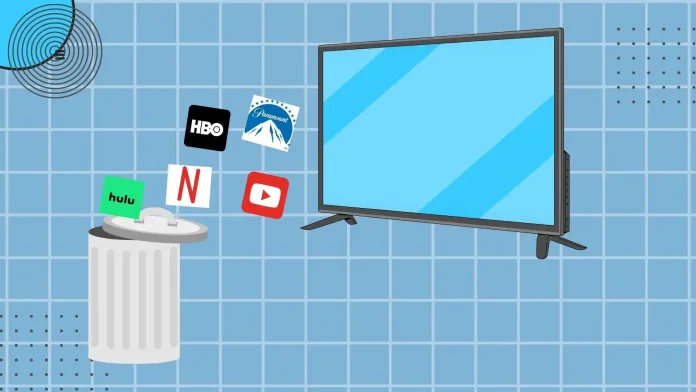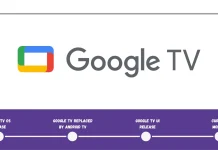Видалення програм на телевізорі LG — це простий процес. Зазвичай є лише кілька причин для видалення програми на телевізорі:
- Не вистачає місця.
- Програми не працюють.
- Він вам більше не потрібен і ви хочете його видалити.
Коли мова йде про те, що пам’ять закінчується через програми, вам потрібно встановити сотні програм, щоб вплинути на обсяг пам’яті. Якщо програма не працює, один із способів вирішити проблему — видалити та переінсталювати її. Однак це допомагає лише іноді; річ у тім, що програми постійно оновлюються, коли ви вмикаєте телевізор і запускаєте магазин додатків; краще вимкнути телевізор і ввімкнути його знову — це допомагає частіше, ніж перевстановлення додатків. Однак, якщо ви хочете видалити програму, ви можете це зробити, за винятком попередньо встановлених програм. Попередньо встановлені програми є невід’ємною частиною операційної системи, і їхнє видалення заблоковано; звісно, можливою причиною є домовленості між LG і власниками потокових сервісів, але це комерційна таємниця компанії, яку не розголошують.
Видалення додатків на телевізорі LG
За час свого існування платформа WebOS модернізувалася і станом на 2024 рік має дев’ять версій. Істотні оновлення, які торкнулися ядра системи, були в 2016 і 2021 роках. Тому порядок видалення додатків буде дещо відрізнятися. До 2016 року телевізори підтримували дуже мало додатків, оскільки основні стрімінгові сервіси розробили додатки для WebOS 3.0 і вище, тобто для телевізорів LG з 2016 року. Якщо вам потрібно дізнатися, яка версія ОС стоїть на вашому телевізорі LG, будь ласка, прочитайте статтю «WebOS LG TV по роках«.
Як видалити програми на LG Smart TV з webOS 6.0 або новішої версії
Телевізори LG Smart TV з webOS 6.0 або новішої версії — це телевізори 2021-2023 років випуску з літерами P, Q або R у номері моделі. Ці телевізори мають версію ОС, яка дозволяє легко керувати програмами або видаляти їх. Ці телевізори мають оновлений пульт Magic, як показано на малюнку нижче. Щоб видалити програму, перейдіть у режим редагування програм і виберіть програму, яку хочете видалити; з’явиться значок кошика. Перейдіть до нього і натисніть OK, щоб видалити.
Існує й інший спосіб активувати режим редагування. Виберіть програму у звичайному режимі, натисніть OK на пульті і утримуйте її протягом 3 секунд. Це також активує режим редагування, що дозволить вам видалити програму.
Нижче наведено детальний посібник з видалення програм з візуалізацією процесу видалення.
- Натисніть кнопку «Додому» на пульті дистанційного керування LG Smart TV, щоб отримати доступ до домашньої інформаційної панелі.
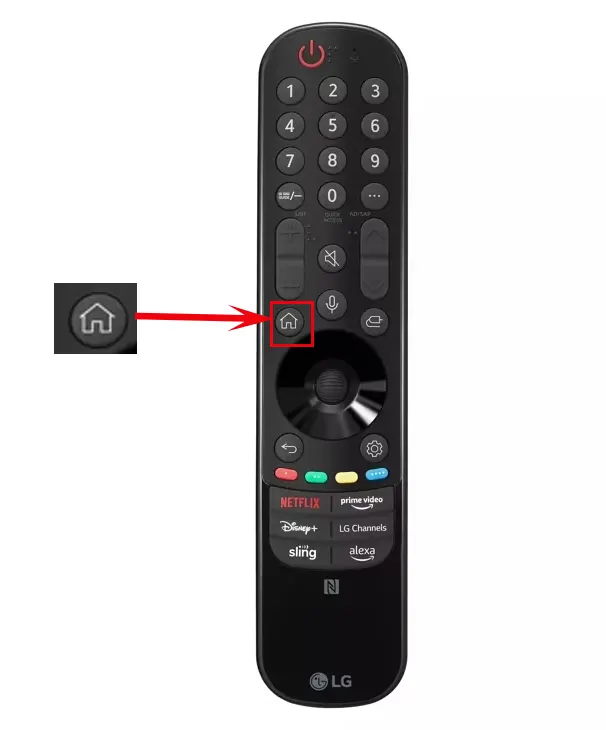
- Перейдіть до піктограми «Редагувати список програм» за допомогою кнопок зі стрілками та натисніть кнопку «Enter» або «OK».
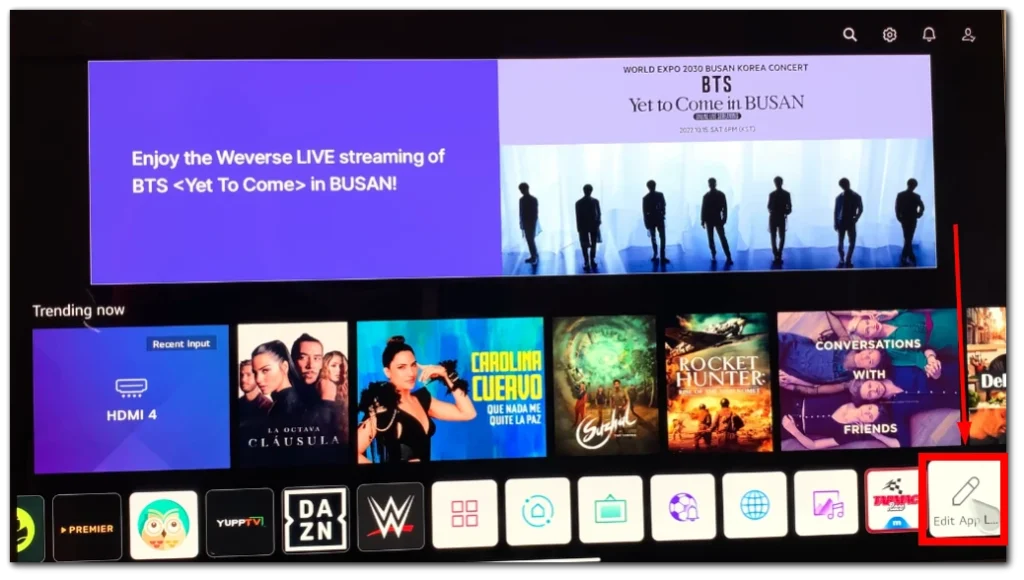
- Прокрутіть список встановлених програм і знайдіть програму, яку потрібно видалити.
- Виділіть програму та зачекайте, поки з’явиться меню параметрів.
- У меню параметрів виберіть «Видалити», позначене піктограмою кошика .
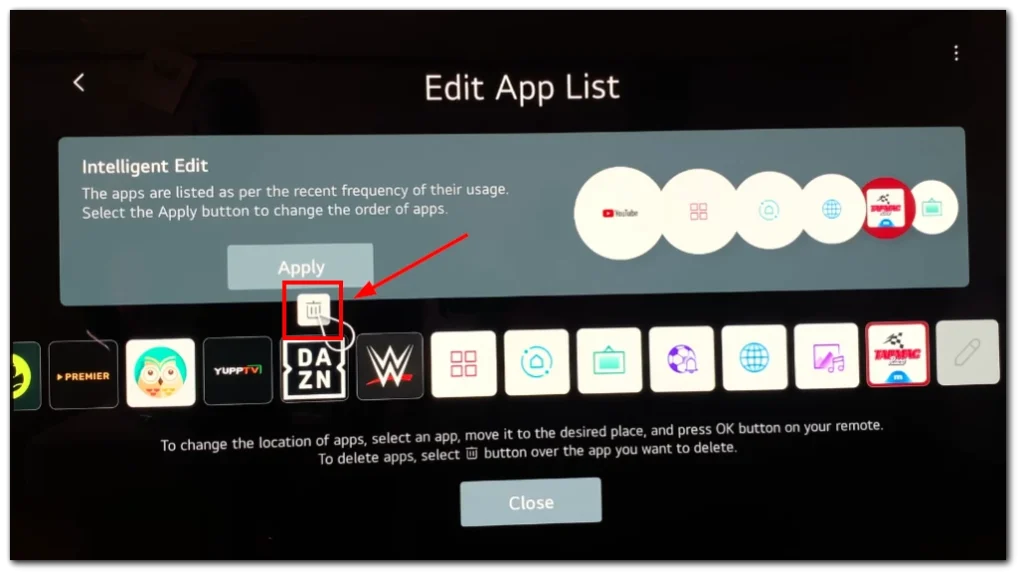
- Підтвердьте видалення , вибравши «Так» у вікні підтвердження.
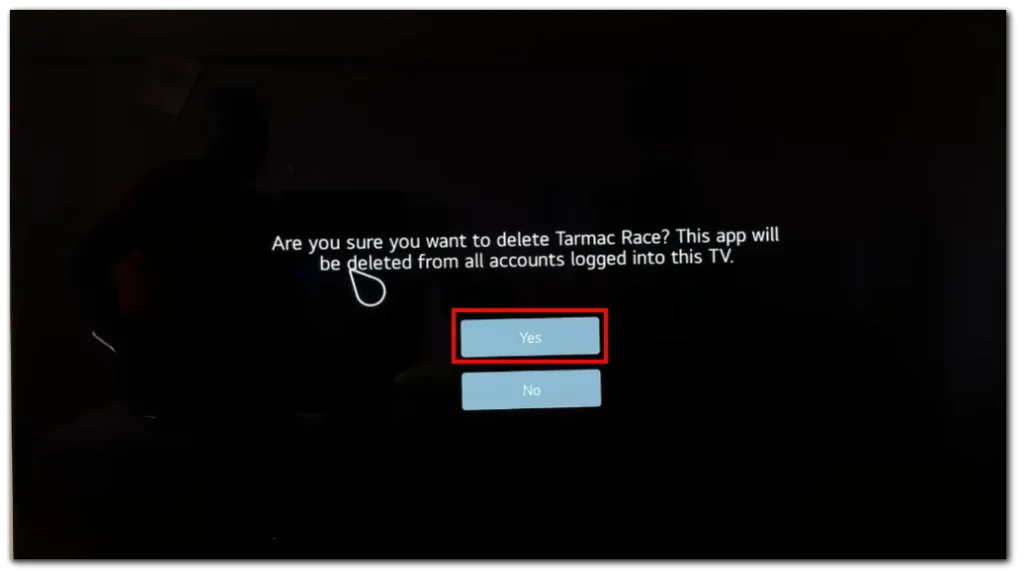
Програму буде видалено з телевізора.
Як видалити програми на LG Smart TV під управлінням webOS 5.0 або новішої версії
Процедура видалення програм в основному така ж, як і на нових телевізорах. Вам потрібно вибрати програму, натиснути і утримувати кнопку OK на пульті дистанційного керування, програма перейде в режим редагування або перейти в магазин контенту LG і вибрати програму там. У режимі редагування ви можете працювати з іконками додатків, сортувати, переміщати або видаляти їх.
Подивіться на пульт дистанційного керування вашого телевізора, якщо він має форму, як на малюнку нижче, це означає, що ваш телевізор був виготовлений до 2020 року, телевізори 2016-2020 років оснащувалися такими пультами.
- Щоб почати, натисніть кнопку «Додому» на пульті дистанційного керування LG Smart TV. Відкриється головне меню, центральний центр для керування програмами та налаштуваннями.
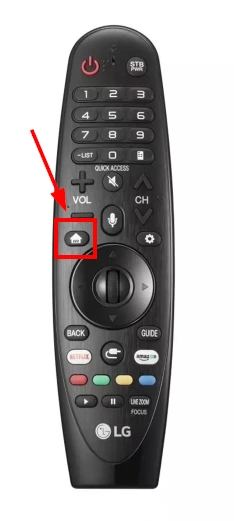
- За допомогою кнопок вказівника на пульті дистанційного керування перейдіть до програми, яку ви хочете видалити. Натисніть і утримуйте програму приблизно три секунди після того, як вона буде виділена.
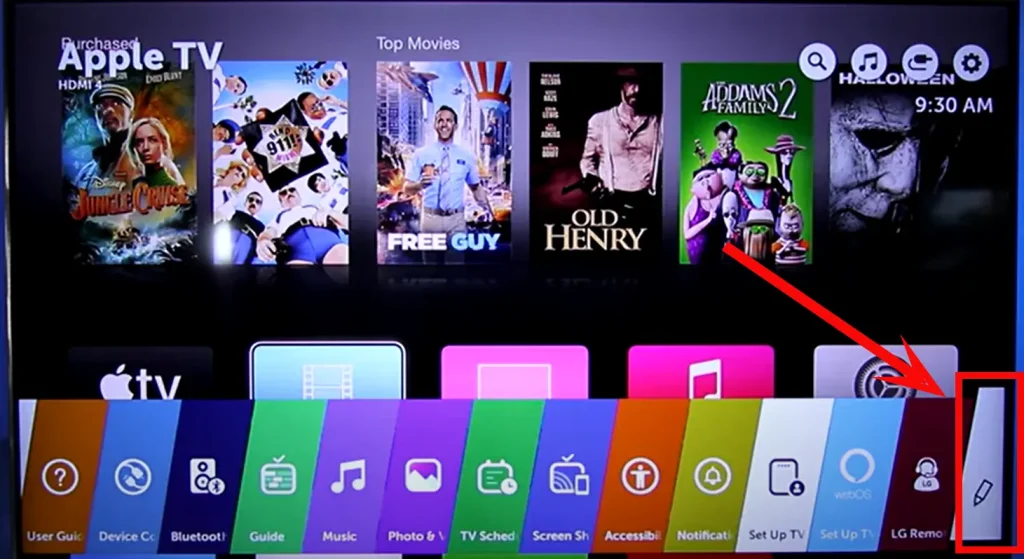
- Коли з’явиться позначка [X], ви можете видалити програму. Щоб продовжити видалення, виберіть позначку [X].
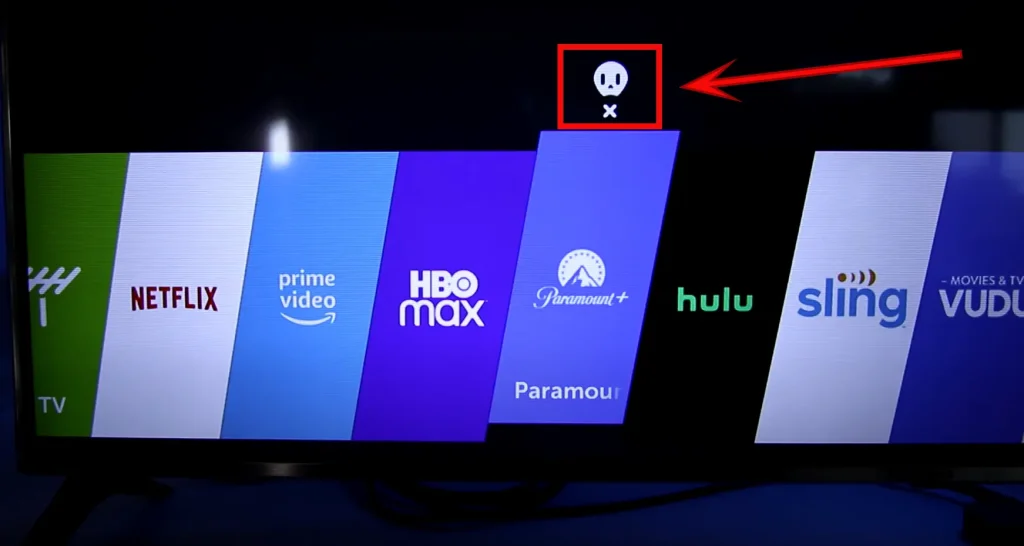
- Щоб підтвердити видалення, виберіть «Так» у діалоговому вікні. Це ініціює процес видалення програми.
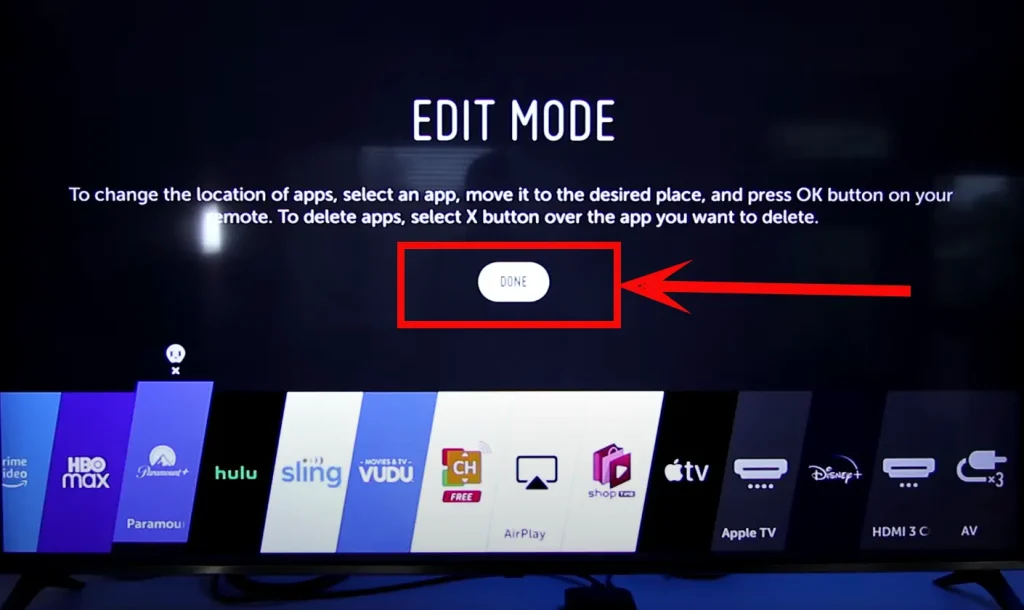
Після підтвердження видалення додаток буде видалено з вашого LG Smart TV.
Повернення видаленої програми на LG Smart TV
Телевізор LG не дозволяє повернути видалену програму. Операційна система не має кошика для зберігання видалених програм; вони видаляються безповоротно. Якщо ви хочете повернути програму, вам потрібно переінсталювати її з App Store.
У деяких рідкісних випадках ви не зможете встановити програму, яку було видалено з LG App Store. Зазвичай це трапляється, коли розробник програми планує припинити надання потокових послуг і видалив програму з магазину, але вона все ще працює для тих, хто її встановив.
Також можуть існувати регіональні обмеження. Наприклад, стрімінговий сервіс не працює в певній країні, і в такому випадку додатку не буде в магазині для вашого регіону. Щоб його встановити, вам доведеться змінити країну під час початкового налаштування телевізора. Втім, ці нюанси частіше трапляються, коли телевізор привезли з іншого регіону.